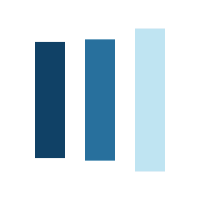Sie haben bereits Google Textanzeigen erstellt, um neue Kundinnen und Kunden auf Ihren Online-Shop aufmerksam zu machen? Die ersten Performance-Ergebnisse sind zufriedenstellend, aber Sie fragen sich, ob da noch mehr geht? Dann sind Google Shopping Ads genau das richtige, um potenzielle Kundinnen und Kunden zu finden und Ihre Websitebesuche zu steigern. Aber wie funktionieren Shopping Ads und wie werden sie erstellt? In diesem Blogpost haben wir eine Schritt-für-Schritt Anleitung für Sie vorbereitet.
Mit Shopping Ads an die Spitze der Suchergebnisse
Mit Google Shopping Kampagnen können die Produkte Ihres Online-Shops in visuell ansprechender Form dargestellt werden. Eine Shopping Anzeige besteht aus dem Produktbild, der Beschreibung und dem Preis des Produktes aus Ihrem Online-Shop. Google gibt dieser Werbeform einen besonderen Platz auf den Suchergebnisseiten – ganz oben und noch vor den Textanzeigen. Somit werden kaufinteressierte Userinnen und User gleich zu Beginn der Suchergebnisseite mit den Bildern des gesuchten Produktes konfrontiert. Wenn hier Ihre Mitbewerberin oder Ihr Mitbewerber einen Schritt voraus ist und Sie derzeit „nur“ Textanzeigen schalten, werden Sie im Nachteil sein. Denn es ist verlockender für die Suchenden direkt mit einem einzigen Klick auf die Bildanzeige im Online Shop ihrer Wahl zu landen, als zu scrollen und nach dem Durchforsten unterschiedlicher Produkt-Texte eine Website auszuwählen.
Wie funktionieren Shopping-Kampagnen?
Shopping-Anzeigen unterscheiden sich deutlich von Textanzeigen – nicht nur in ihrem Erscheinungsbild, sondern auch in der Art der Auslieferung in den Suchergebnissen. Im Gegensatz zu normalen Textanzeigen-Kampagnen beeinflussen Keywords nicht, wie und wo die Anzeigen in Google ausgespielt werden. Die Produktdaten und Informationen des Online-Shops, die im Google Merchant-Center hinterlegt sind, werden verwendet, um die Suchanfrage potenzieller Käuferinnen und Käufer Ihren Anzeigen zuzuordnen, sodass die relevantesten Produkte erscheinen.
Gehen wir den Prozess mit einem Beispiel durch: Eine Userin oder ein User möchte einen Damenparka kaufen. In der Google Suche gibt sie/er daher die Suchanfrage „Damenparka kaufen“ ein. Um der suchenden Person ein bestmögliches Suchergebnis zu präsentieren, spielt die Suchmaschine eine Shopping-Anzeige mit Bild aus. Diese wird sehr prominent, noch vor den Textanzeigen, platziert. Die Userin oder der User sieht nun Produktbilder von Damenparkas in unterschiedlichen Farben, Längen und Preisen aus verschiedenen Online-Shops. Gefällt der/ dem Suchenden ein Damenparka, ist er mit einem Klick auf das Produktbild/ die Anzeige direkt im Online-Shop des Anbieters. Wer hier seine Produkte nicht platzieren kann, hat die Aufmerksamkeit und Kaufbereitschaft der Userin oder des Users verloren. Doch wie werden Shopping-Ads erstellt und welche Produktdaten werden benötigt?
Bevor Sie eine Shopping Kampagne in Ihrem Google Ads Konto anlegen können, müssen Sie die Basis dafür vorbereiten. Die Befüllung des Google Merchant-Centers mit ihren Firmeninformationen und Produktdetails ist ein wesentlicher Bestandteil (Achtung: dafür wird ein Google-Konto benötigt.) Im Merchant-Center können Sie Ihre Produktdaten hochladen und verwalten, sowie Beschreibungen, Preise und auch Absatzländer hinzufügen. Somit werden Kundinnen und Kunden nicht nur über das Produkt selbst, sondern auch diverse Kaufoptionen und den verfügbaren Online-Warenbestand informiert.
Unsere Anleitung führt Sie Schritt für Schritt durch den Erstellungsprozess einer Shopping Ad.
In sechs Schritten zu Ihrer Shopping Ad:
- Zuerst erstellen Sie ein Konto im Google Merchant-Center. Während der Einrichtung des Kontos müssen Sie Ihre Website bestätigen und beanspruchen. Dieser Prozess besteht aus zwei Schritten: Beim Bestätigen müssen Sie nachweisen, dass Sie eine autorisierte Inhaberin/ ein autorisierter Inhaber der Website sind. Danach erst können Sie die Website beanspruchen, indem Sie die bestätigte URL mit dem Merchant-Center Konto verknüpfen.
- Laden Sie Ihre Produktdaten mittels eines Feed in das Merchant-Center hoch. Dieser Feed ist die Hauptkomponente für Ihre erfolgreiche Shopping-Kampagne. Er enthält wichtige Informationen zu Ihren Produkten, wie Beschreibung, Preis und Verfügbarkeit, welche in der Shopping-Anzeige vorkommen sollen. Diese Produktdetails können Sie im Merchant-Center eingeben und verwalten. Achten Sie darauf, dass Ihre Daten hochwertig und von guter Qualität sind (z.B.: Bildqualität)
- Verknüpfen Sie nun ihr Google Merchant-Center mit Ihrem Google Ads Konto. Auch hier sind zwei Schritte notwendig: Im Merchant-Center klicken Sie auf Einstellungen – „Verknüpfte Konten“ und wählen Google Ads aus. Sie müssen nun Ihre Google Ads Konto-Kundennummer eingeben. Diese finden Sie im Google Ads Konto oben rechts, neben Ihrer E-Mail-Adresse. Danach klicken Sie auf „Verknüpfungsanfrage senden“.
- Erstellen Sie in Google Ads eine neue Kampagne mit dem Zielvorhaben „Umsätze“ oder „Leads“ und wählen Sie den Kampagnentyp „Shopping“ aus. Das Ziel „Umsätze“ beschert Ihnen im Idealfall Online-Käufe, das Ziel „Leads“ verhilft Ihnen zu Kontaktdaten potentieller Kundinnen und Kunden.
- Wählen Sie einen Namen, ein maximales Cost-per-Click-Gebot, Tagesbudget, sowie Absatzland für Ihre Kampagne aus. Hier finden Sie nähere Informationen zum Thema.
- Die Kampagne ist erstellt. Der nächste Schritt sind die Anzeigengruppen. Für Neueinsteiger in die Google Shopping-Welt empfehlen wir, mit der Produkt-Shopping Anzeige zu starten. Hierbei werden einzelne Produktanzeigen mithilfe der Informationen aus dem Google Merchant-Center-Konto erstellt. Google setzt diese Anzeige automatisiert zusammen.
Nach der Lernphase werden Sie erste, aussagekräftige Ergebnisse Ihrer Kampagne sehen. Wichtige KPIs, also Leistungskennzahlen ihrer Anzeige, sind neben den Impressionen, Klicks und Conversions auch der Anteil der möglichen Impressionen. Letztere KPI gibt Ihnen einen prozentuellen Überblick über die Seitenaufrufe, die sie erreicht haben im Vergleich zu wieviele Sie erreichen könnten. Das ist ein gutes Hilfsmittel für weitere Optimierungen. Behalten Sie die Leistung Ihrer Shopping-Kampagne immer im Auge und verbessern Sie sie stets. Viel Erfolg.
Bildquelle: Drazen – stock.adobe.com